Como mostrar o FPS no FiveM (+ aumento de desempenho)
Monitorar seus quadros por segundo (FPS) no FiveM pode melhorar significativamente sua experiência de jogo, ajudando você a solucionar problemas de desempenho e otimizar as configurações. Neste guia detalhado, mostraremos como exibir FPS no FiveM, forneceremos dicas para aumentar o desempenho e ofereceremos soluções para problemas comuns. Seja você um jogador novo ou um veterano experiente, esses insights ajudarão você a obter uma jogabilidade mais suave.
Índice
O que é FPS e por que isso é importante?
FPS, ou Frames Per Second, refere-se ao número de frames exibidos na tela a cada segundo. Em jogos, FPS mais alto se traduz em animações mais suaves e fluidas e melhor desempenho geral. Para jogadores competitivos, FPS pode afetar os tempos de reação e a capacidade de executar ações complexas rapidamente. Para jogadores casuais, um FPS alto garante uma experiência agradável sem atrasos ou travamentos. Geralmente, uma taxa de quadros de 60 FPS ou superior é considerada ideal para a maioria dos jogos.
Guia passo a passo para mostrar FPS no FiveM
Exibir FPS no FiveM é um processo simples que requer apenas algumas etapas. O comando de console integrado cl_drawfps facilita a visualização de dados FPS em tempo real. Siga os passos abaixo para habilitar a exibição FPS no FiveM:
Etapa 1: Abra o console do FiveM
- Inicie o FiveM e entre em qualquer servidor.
- Uma vez no jogo, pressione o botão
F8para abrir o console do FiveM.
O console é uma interface de linha de comando que permite executar vários comandos no FiveM.
Etapa 2: Ativar a exibição de FPS
- No console, digite o seguinte comando:
cl_drawfps true. - Imprensa
Entrarpara executar o comando.
O contador de FPS agora aparecerá na tela, fornecendo feedback de desempenho em tempo real.
Etapa 3: Desativar a exibição de FPS (opcional)
- Se você quiser ocultar a exibição do FPS, você pode desativá-lo digitando
cl_drawfps falseno console. - Imprensa
Entrarpara executar o comando.
Esse comando removerá a exibição do FPS da sua tela.
Dicas adicionais para exibir FPS em FiveM
- Certifique-se de digitar o comando exatamente como mostrado, incluindo o espaço entre
cl_drawfpseverdadeirooufalso. - A exibição de FPS normalmente aparecerá no canto superior esquerdo ou direito da tela, dependendo da sua configuração.
- Considere usar ferramentas de terceiros como MSI Afterburner ou NVIDIA ShadowPlay para obter métricas de desempenho mais detalhadas, incluindo uso de GPU e CPU.
Como aumentar e melhorar o FPS no FiveM
Além de monitorar FPS, otimizar as configurações do seu sistema e a configuração do jogo pode levar a melhorias perceptíveis de desempenho. Aqui estão algumas maneiras eficazes de aumentar FPS no FiveM:
1. Otimize as configurações gráficas
Ajustar suas configurações gráficas pode melhorar significativamente o FPS sem sacrificar a qualidade visual. Veja como:
- Defina o Resolução para a resolução nativa do seu monitor para o melhor equilíbrio entre qualidade e desempenho.
- Mais baixo Qualidade da textura e Qualidade do sombreador para reduzir a carga de trabalho na sua GPU.
- Desligar Sincronização Virtual para permitir FPS mais altos; no entanto, isso pode causar tela rasgada.
Para um guia completo sobre as configurações ideais para FiveM, confira nossa postagem em configurações ideais FiveM.
2. Atualize seus drivers gráficos
Drivers desatualizados podem causar problemas de desempenho e FPS mais baixo. Atualizar regularmente seus drivers gráficos garante que você tenha as últimas otimizações e correções de bugs. Tanto a NVIDIA quanto a AMD fornecem ferramentas para atualizar facilmente seus drivers:
3. Ajuste a distância de desenho e a densidade populacional
Reduzir a distância de desenho e a densidade populacional pode melhorar muito o desempenho, especialmente em sistemas mais antigos. Essas configurações controlam quanto do mundo do jogo é renderizado em um dado momento:
- Mais baixo Distância de desenho para reduzir o número de objetos renderizados à distância.
- Diminuir Densidade populacional para reduzir o número de NPCs (personagens não jogáveis) na tela.
Siga nosso tutorial sobre como aumentar a distância de desenho e consertar paredes invisíveis aqui.
4. Feche os programas em segundo plano
Aplicativos em segundo plano podem consumir recursos do sistema, causando FPS mais baixo. Feche todos os programas desnecessários enquanto joga para liberar RAM e uso de CPU:
- Desabilite programas de inicialização via
Gerenciador de Tarefaspara reduzir o uso de memória. - Use ferramentas como Razer Cortex para otimizar automaticamente seu sistema para jogos.
5. Faça overclock do seu hardware (avançado)
Se você se sentir confortável com overclocking, você pode aumentar o desempenho da sua CPU e GPU para FPS mais alto. Use ferramentas como MSI Pós-combustão para overclock de GPUs e CPU-Z para monitorar o desempenho da CPU. No entanto, prossiga com cautela para evitar superaquecimento ou danos ao hardware.
Problemas comuns e como corrigi-los
Mesmo com todas as otimizações acima, você ainda pode encontrar problemas que podem afetar o FPS. Aqui estão alguns problemas e soluções comuns:
FPS baixo apesar do hardware de ponta
- Certifique-se de que seu jogo esteja sendo executado na GPU dedicada caso seu sistema tenha gráficos integrados.
- Verifique se os drivers gráficos estão atualizados.
- Verifique se há processos em segundo plano consumindo CPU ou memória em excesso.
Jogo travando ou travando
- Reduza as configurações gráficas para aliviar a carga do seu hardware.
- Desative os recursos de gravação em segundo plano em ferramentas como a Barra de Jogos do Windows ou o ShadowPlay.
- Considere atualizar para uma unidade de estado sólido (SSD) se estiver usando um disco rígido tradicional, pois isso pode reduzir a instabilidade causada pelo acesso lento aos dados.
Travamentos ao ajustar as configurações
- Execute o FiveM como administrador para evitar problemas relacionados a permissões.
- Excluir o
Dados de aplicação do FiveMpasta e reinstale o jogo se o problema persistir. - Verifique se há conflitos de mod que possam estar causando instabilidade.
Conclusão
Exibir seu FPS no FiveM é uma maneira simples, mas eficaz, de monitorar seu desempenho em jogos. Seguindo as instruções passo a passo fornecidas acima, você pode habilitar rapidamente a exibição de FPS e tomar medidas adicionais para aumentar o desempenho do seu sistema. Ajustar as configurações gráficas, atualizar drivers e otimizar processos em segundo plano podem contribuir para uma experiência de jogo mais suave e agradável. Se os problemas persistirem, as etapas de solução de problemas devem ajudar a identificar e corrigir os problemas subjacentes.
Com as otimizações certas, você pode aproveitar o FiveM com FPS mais alto, lag reduzido e melhor desempenho geral. Lembre-se de revisitar suas configurações regularmente e manter seu sistema atualizado para manter a melhor experiência de jogo possível.
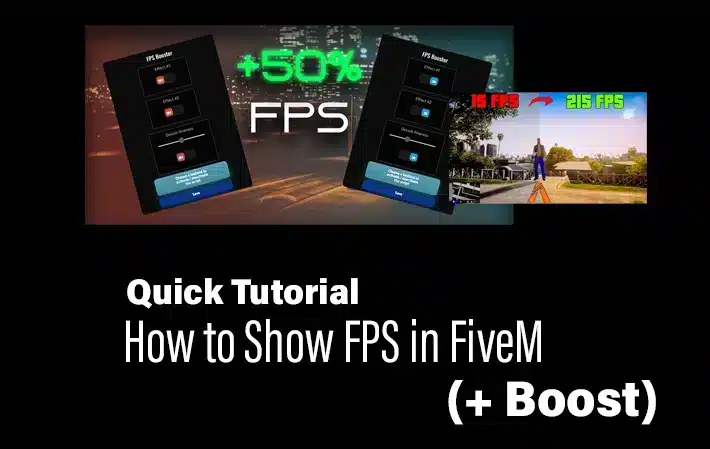
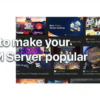
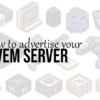
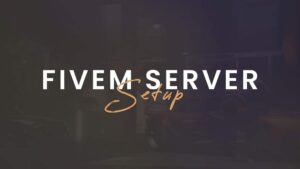





Adicionar comentário